2017 JEEP GRAND CHEROKEE hlasitost
[x] Cancel search: hlasitostPage 330 of 404
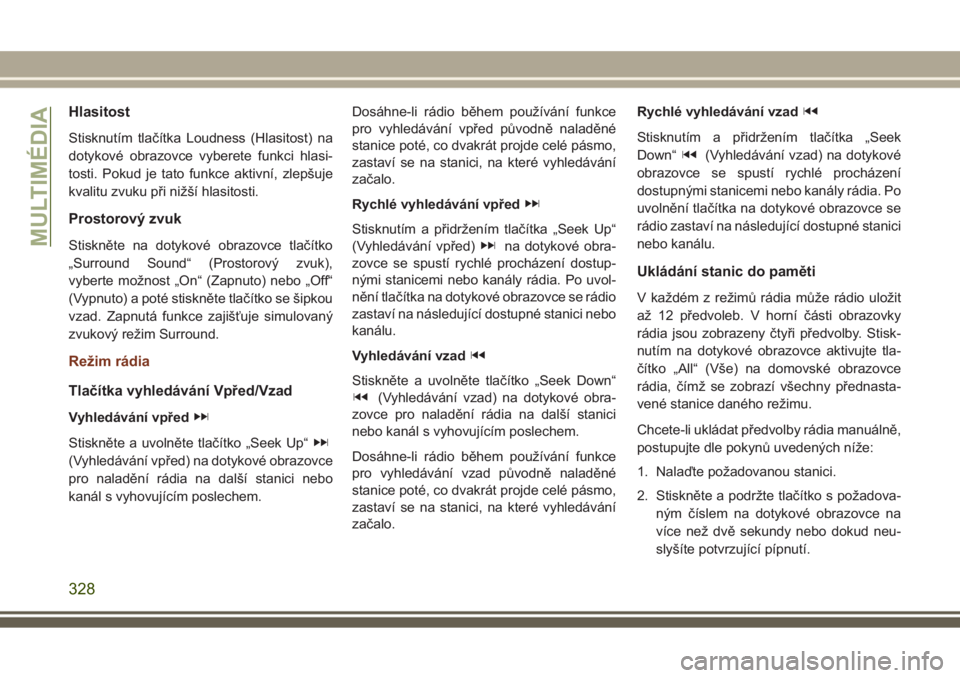
Hlasitost
Stisknutím tlačítka Loudness (Hlasitost) na
dotykové obrazovce vyberete funkci hlasi-
tosti. Pokud je tato funkce aktivní, zlepšuje
kvalitu zvuku při nižší hlasitosti.
Prostorový zvuk
Stiskněte na dotykové obrazovce tlačítko
„Surround Sound“ (Prostorový zvuk),
vyberte možnost „On“ (Zapnuto) nebo „Off“
(Vypnuto) a poté stiskněte tlačítko se šipkou
vzad. Zapnutá funkce zajišťuje simulovaný
zvukový režim Surround.
Režim rádia
Tlačítka vyhledávání Vpřed/Vzad
Vyhledávání vpřed
Stiskněte a uvolněte tlačítko „Seek Up“
(Vyhledávání vpřed) na dotykové obrazovce
pro naladění rádia na další stanici nebo
kanál s vyhovujícím poslechem.Dosáhne-li rádio během používání funkce
pro vyhledávání vpřed původně naladěné
stanice poté, co dvakrát projde celé pásmo,
zastaví se na stanici, na které vyhledávání
začalo.
Rychlé vyhledávání vpřed
Stisknutím a přidržením tlačítka „Seek Up“
(Vyhledávání vpřed)
na dotykové obra-
zovce se spustí rychlé procházení dostup-
nými stanicemi nebo kanály rádia. Po uvol-
nění tlačítka na dotykové obrazovce se rádio
zastaví na následující dostupné stanici nebo
kanálu.
Vyhledávání vzad
Stiskněte a uvolněte tlačítko „Seek Down“
(Vyhledávání vzad) na dotykové obra-
zovce pro naladění rádia na další stanici
nebo kanál s vyhovujícím poslechem.
Dosáhne-li rádio během používání funkce
pro vyhledávání vzad původně naladěné
stanice poté, co dvakrát projde celé pásmo,
zastaví se na stanici, na které vyhledávání
začalo.Rychlé vyhledávání vzad
Stisknutím a přidržením tlačítka „Seek
Down“
(Vyhledávání vzad) na dotykové
obrazovce se spustí rychlé procházení
dostupnými stanicemi nebo kanály rádia. Po
uvolnění tlačítka na dotykové obrazovce se
rádio zastaví na následující dostupné stanici
nebo kanálu.
Ukládání stanic do paměti
V každém z režimů rádia může rádio uložit
až 12 předvoleb. V horní části obrazovky
rádia jsou zobrazeny čtyři předvolby. Stisk-
nutím na dotykové obrazovce aktivujte tla-
čítko „All“ (Vše) na domovské obrazovce
rádia, čímž se zobrazí všechny přednasta-
vené stanice daného režimu.
Chcete-li ukládat předvolby rádia manuálně,
postupujte dle pokynů uvedených níže:
1. Nalaďte požadovanou stanici.
2. Stiskněte a podržte tlačítko s požadova-
ným číslem na dotykové obrazovce na
více než dvě sekundy nebo dokud neu-
slyšíte potvrzující pípnutí.
MULTIMÉDIA
328
Page 333 of 404
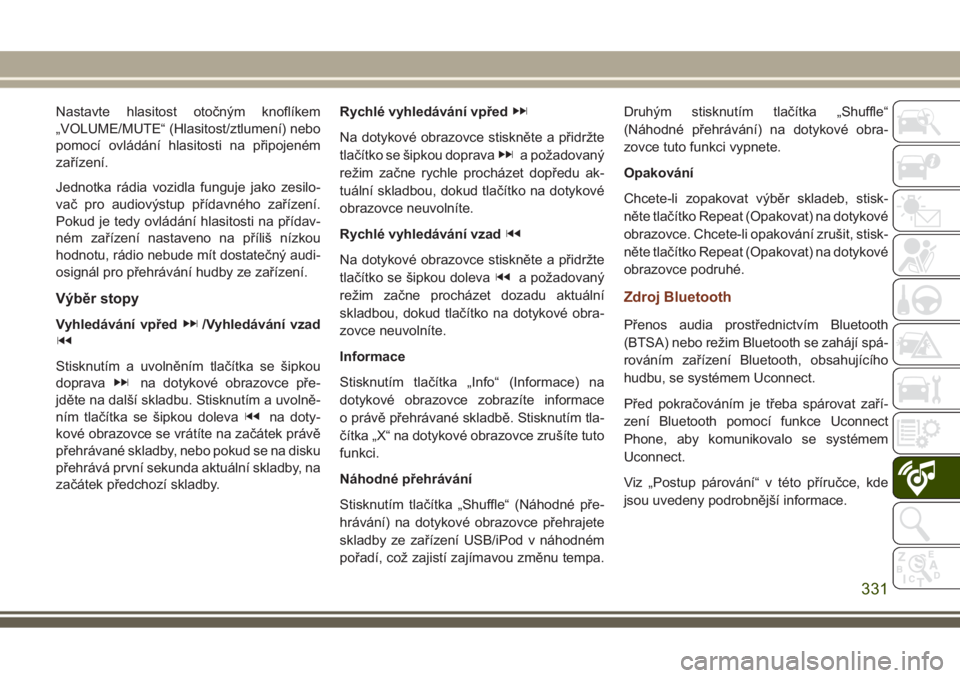
Nastavte hlasitost otočným knoflíkem
„VOLUME/MUTE“ (Hlasitost/ztlumení) nebo
pomocí ovládání hlasitosti na připojeném
zařízení.
Jednotka rádia vozidla funguje jako zesilo-
vač pro audiovýstup přídavného zařízení.
Pokud je tedy ovládání hlasitosti na přídav-
ném zařízení nastaveno na příliš nízkou
hodnotu, rádio nebude mít dostatečný audi-
osignál pro přehrávání hudby ze zařízení.
Výběr stopy
Vyhledávání vpřed/Vyhledávání vzad
Stisknutím a uvolněním tlačítka se šipkou
doprava
na dotykové obrazovce pře-
jděte na další skladbu. Stisknutím a uvolně-
ním tlačítka se šipkou doleva
na doty-
kové obrazovce se vrátíte na začátek právě
přehrávané skladby, nebo pokud se na disku
přehrává první sekunda aktuální skladby, na
začátek předchozí skladby.Rychlé vyhledávání vpřed
Na dotykové obrazovce stiskněte a přidržte
tlačítko se šipkou doprava
a požadovaný
režim začne rychle procházet dopředu ak-
tuální skladbou, dokud tlačítko na dotykové
obrazovce neuvolníte.
Rychlé vyhledávání vzad
Na dotykové obrazovce stiskněte a přidržte
tlačítko se šipkou doleva
a požadovaný
režim začne procházet dozadu aktuální
skladbou, dokud tlačítko na dotykové obra-
zovce neuvolníte.
Informace
Stisknutím tlačítka „Info“ (Informace) na
dotykové obrazovce zobrazíte informace
o právě přehrávané skladbě. Stisknutím tla-
čítka „X“ na dotykové obrazovce zrušíte tuto
funkci.
Náhodné přehrávání
Stisknutím tlačítka „Shuffle“ (Náhodné pře-
hrávání) na dotykové obrazovce přehrajete
skladby ze zařízení USB/iPod v náhodném
pořadí, což zajistí zajímavou změnu tempa.Druhým stisknutím tlačítka „Shuffle“
(Náhodné přehrávání) na dotykové obra-
zovce tuto funkci vypnete.
Opakování
Chcete-li zopakovat výběr skladeb, stisk-
něte tlačítko Repeat (Opakovat) na dotykové
obrazovce. Chcete-li opakování zrušit, stisk-
něte tlačítko Repeat (Opakovat) na dotykové
obrazovce podruhé.
Zdroj Bluetooth
Přenos audia prostřednictvím Bluetooth
(BTSA) nebo režim Bluetooth se zahájí spá-
rováním zařízení Bluetooth, obsahujícího
hudbu, se systémem Uconnect.
Před pokračováním je třeba spárovat zaří-
zení Bluetooth pomocí funkce Uconnect
Phone, aby komunikovalo se systémem
Uconnect.
Viz „Postup párování“ v této příručce, kde
jsou uvedeny podrobnější informace.
331
Page 335 of 404
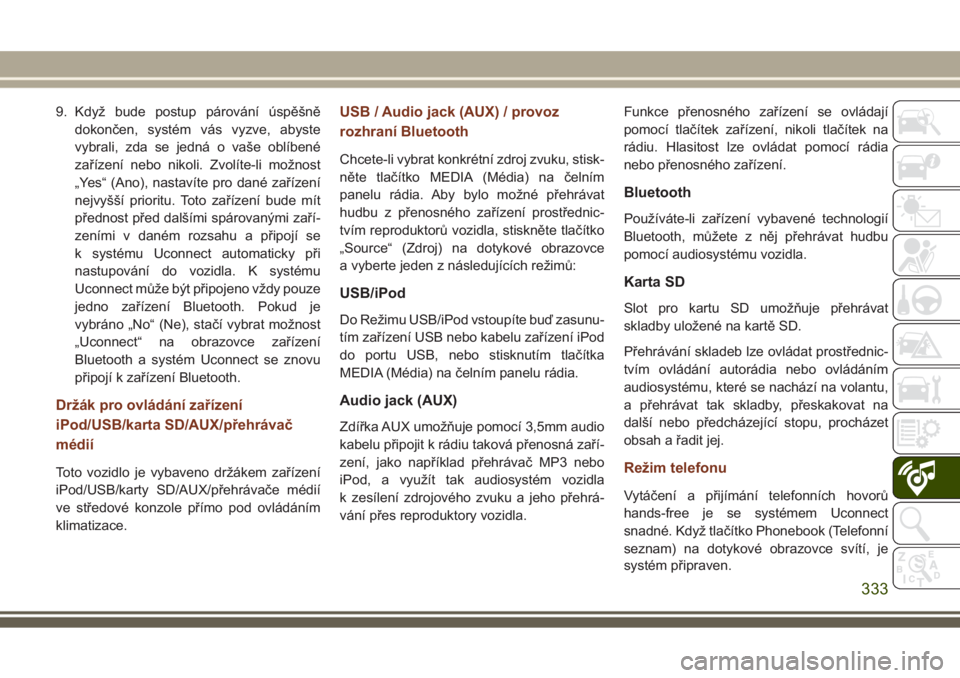
9. Když bude postup párování úspěšně
dokončen, systém vás vyzve, abyste
vybrali, zda se jedná o vaše oblíbené
zařízení nebo nikoli. Zvolíte-li možnost
„Yes“ (Ano), nastavíte pro dané zařízení
nejvyšší prioritu. Toto zařízení bude mít
přednost před dalšími spárovanými zaří-
zeními v daném rozsahu a připojí se
k systému Uconnect automaticky při
nastupování do vozidla. K systému
Uconnect může být připojeno vždy pouze
jedno zařízení Bluetooth. Pokud je
vybráno „No“ (Ne), stačí vybrat možnost
„Uconnect“ na obrazovce zařízení
Bluetooth a systém Uconnect se znovu
připojí k zařízení Bluetooth.
Držák pro ovládání zařízení
iPod/USB/karta SD/AUX/přehrávač
médií
Toto vozidlo je vybaveno držákem zařízení
iPod/USB/karty SD/AUX/přehrávače médií
ve středové konzole přímo pod ovládáním
klimatizace.
USB / Audio jack (AUX) / provoz
rozhraní Bluetooth
Chcete-li vybrat konkrétní zdroj zvuku, stisk-
něte tlačítko MEDIA (Média) na čelním
panelu rádia. Aby bylo možné přehrávat
hudbu z přenosného zařízení prostřednic-
tvím reproduktorů vozidla, stiskněte tlačítko
„Source“ (Zdroj) na dotykové obrazovce
a vyberte jeden z následujících režimů:
USB/iPod
Do Režimu USB/iPod vstoupíte buď zasunu-
tím zařízení USB nebo kabelu zařízení iPod
do portu USB, nebo stisknutím tlačítka
MEDIA (Média) na čelním panelu rádia.
Audio jack (AUX)
Zdířka AUX umožňuje pomocí 3,5mm audio
kabelu připojit k rádiu taková přenosná zaří-
zení, jako například přehrávač MP3 nebo
iPod, a využít tak audiosystém vozidla
k zesílení zdrojového zvuku a jeho přehrá-
vání přes reproduktory vozidla.Funkce přenosného zařízení se ovládají
pomocí tlačítek zařízení, nikoli tlačítek na
rádiu. Hlasitost lze ovládat pomocí rádia
nebo přenosného zařízení.
Bluetooth
Používáte-li zařízení vybavené technologií
Bluetooth, můžete z něj přehrávat hudbu
pomocí audiosystému vozidla.
Karta SD
Slot pro kartu SD umožňuje přehrávat
skladby uložené na kartě SD.
Přehrávání skladeb lze ovládat prostřednic-
tvím ovládání autorádia nebo ovládáním
audiosystému, které se nachází na volantu,
a přehrávat tak skladby, přeskakovat na
další nebo předcházející stopu, procházet
obsah a řadit jej.
Režim telefonu
Vytáčení a přijímání telefonních hovorů
hands-free je se systémem Uconnect
snadné. Když tlačítko Phonebook (Telefonní
seznam) na dotykové obrazovce svítí, je
systém připraven.
333
Page 340 of 404

UPOZORNĚNÍ!
Při řízení se musí obě ruce VŽDY nachá-
zet na volantu. Nesete plnou odpověd-
nost za všechna rizika spojená s používá-
ním funkcí a aplikací systému Uconnect
v tomto vozidle. Používejte systém
Uconnect pouze když je to bezpečné.
Nedodržíte-li toto ustanovení, můžete
způsobit nehodu s následným vážným
zraněním nebo usmrcením.
VAROVÁNÍ!
K dotykové obrazovce NEUPEVŇUJTE
žádný předmět, aby se dotyková obra-
zovka nepoškodila.
Nastavení času
• Model 8.4 NAV synchronizuje čas auto-
maticky prostřednictvím GPS, proto
žádné nastavení času není potřeba pro-
vádět. Není-li potřeba nastavovat čas ma-
nuálně, postupujte dle pokynů níže pro
model 8.4.• Je-li vaše vozidlo vybaveno modelem 8.4,
zapněte jednotku a dotykem aktivujte
zobrazení času v horní části obrazovky.
Stiskněte tlačítko „Yes“ (Ano).
• Pokud se čas nezobrazuje v horní části
obrazovky, stiskněte tlačítko „Settings“
(Nastavení) na dotykové obrazovce. Na
obrazovce Settings (Nastavení) stiskněte
tlačítko „Clock“ (Hodiny) a tuto volbu
zaškrtněte nebo její zaškrtnutí zrušte.
• Stisknutím „+“ nebo „–“ vedle položek Set
Time Hours (Nastavit hodiny času) a Set
Time Minutes (Nastavit minuty času) pro-
veďte nastavení času.
• Nejsou-li tyto funkce dostupné, zrušte
zaškrtnutí políčka Sync Time (Synchroni-
zovat čas).
• Stisknutím klávesy „X“ uložíte provedená
nastavení a opustíte obrazovku Clock
Setting (Nastavení hodin).
Motivy pozadí
• Motivy pozadí obrazovky jsou volitelné
z předem načtených seznamů motivů.
Pokud byste chtěli nastavit motiv, postu-
pujte dle pokynů níže.• Stiskněte tlačítko „Settings“ (Nastavení)
na dotykové obrazovce.
• Stiskněte tlačítko „Display“ (Displej) na
dotykové obrazovce.
• Poté stiskněte tlačítko „Set Theme“
(Nastavit motiv) na dotykové obrazovce
a vyberte motiv.
Nastavení audia
• Stisknutím tlačítka Audio na dotykové
obrazovce aktivujete zobrazení nastavení
audia, kde můžete upravovat
Balance\Fade (Vyvážení/prolínání),
Equalizer (Ekvalizér) a Speed Adjusted
Volume (Změna hlasitosti dle rychlosti).
• K zobrazení Radio (Rádio) se můžete vrá-
tit stisknutím „X“ v pravém horním rohu.
Vyvážení/prolínání
• Na dotykové obrazovce stiskněte tlačítko
„Balance/Fade“ (Vyvážení/prolínání),
chcete-li nastavit vyvážení audia mezi
předními reproduktory nebo prolínání
audia mezi zadními a předními reproduk-
tory.
MULTIMÉDIA
338
Page 341 of 404

• Stisknutím tlačítek „Front“ (Přední),
„Rear“ (Zadní), „Left“ (Levý) nebo „Right“
(Pravý) na dotykové obrazovce nebo
stisknutím a tahem ikony reproduktoru
upravíte Vyvážení/prolínání.
Ekvalizér
• Chcete-li aktivovat zobrazení ekvalizéru,
stiskněte na dotykové obrazovce tlačítko
„Equalizer“ (Ekvalizér).
• Na dotykové obrazovce stiskněte tlačítko
+ nebo -, nebo upravte hodnoty ve sloupci
každého z pásem ekvalizéru stisknutím
a tažením. Ve spodní části každého
pásma se zobrazí hodnota úrovně v roz-
sahu plus nebo mínus devět.
Speed Adjusted Volume (Nastavení
hlasitosti podle rychlosti)
Na dotykové obrazovce stiskněte tlačítko
„Speed Adjusted Volume“ (Změna hlasitosti
dle rychlosti), čímž vyvoláte zobrazení
položky Speed Adjusted Volume (Změna
hlasitosti dle rychlosti). Změna hlasitosti dlerychlosti se nastavuje stisknutím indikátoru
úrovně hlasitosti. Tím se mění automatické
nastavení změny hlasitosti audia vzhledem
k rychlosti vozidla.
Přizpůsobená nabídková lišta
Funkce a služby systému Uconnect v panelu
hlavní nabídky lze snadno změnit podle
vlastních potřeb. Jednoduše postupujte
takto:
1. Stisknutím tlačítka „Apps
“ (Aplikace)
otevřete obrazovku App (Aplikace).2. Stisknutím a podržením a následným
přetažením vybrané aplikace nahraďte
stávající zástupce v panelu hlavní
nabídky.
Nový zástupce bude nyní aktivní
aplikací/zástupcem na panelu hlavní
nabídky.
Hlavní nabídka systému Uconnect
8.4/8.4 NAV
339
Page 344 of 404

• Auto-On Comfort &
Remote Start
(Automatické kom-
fortní funkce a dál-
kové startování)• Clear Personal
Data (Vymazat
osobní údaje)
• Compass (Kompas)
(Uconnect 5.0)• System Information
(Systémové infor-
mace)
POZNÁMKA:
V závislosti na volitelné výbavě vozidla se
nastavení funkcí může lišit.
Podrobnější informace naleznete v podkapi-
tole „Nastavení systému Uconnect“ v kapi-
tole „Multimédia“ v uživatelské příručce na
webové stránce www.mopar.eu/owner.
OVLÁDÁNÍ ZAŘÍZENÍ IPOD /
USB / KARTA SD /
PŘEHRÁVAČ MÉDIÍ
Existuje mnoho způsobů, jak prostřednic-
tvím audiosystému vašeho vozidla přehrá-
vat hudbu z MP3 přehrávačů nebo zařízení
USB či karet SD. Postup zahájíte stisknutím
tlačítka „Media“ (Média) na dotykové obra-
zovce.
Audio jack (konektor) (AUX)
• AUX umožňuje pomocí 3,5mm audio
kabelu připojit k rádiu zařízení a využít
audiosystém vozidla k zesílení zdrojo-
vého zvuku a jeho přehrávání přes repro-
duktory vozidla.
• Stisknutím tlačítka „AUX“ na dotykové
obrazovce se změní režim na přídavné
zařízení, je-li zapojen audio jack (konek-
tor), a hudbu ze zařízení bude možné
poslouchat přes reproduktory vozidla.
Chcete-li aktivovat AUX, zapojte audio
jack (konektor).
• Funkce zařízení se ovládají pomocí tlačí-
tek zařízení. Hlasitost lze ovládat pomocí
rádia nebo ze zařízení.
• Veďte kabel zvuku ze středové konzoly
výřezem v přední části středové konzoly.
Media Hub (přepínač médií) systému
Uconnect
1 – Konektor AUX
2 – Port USB
3 – Port pro kartu SD
MULTIMÉDIA
342
Page 350 of 404
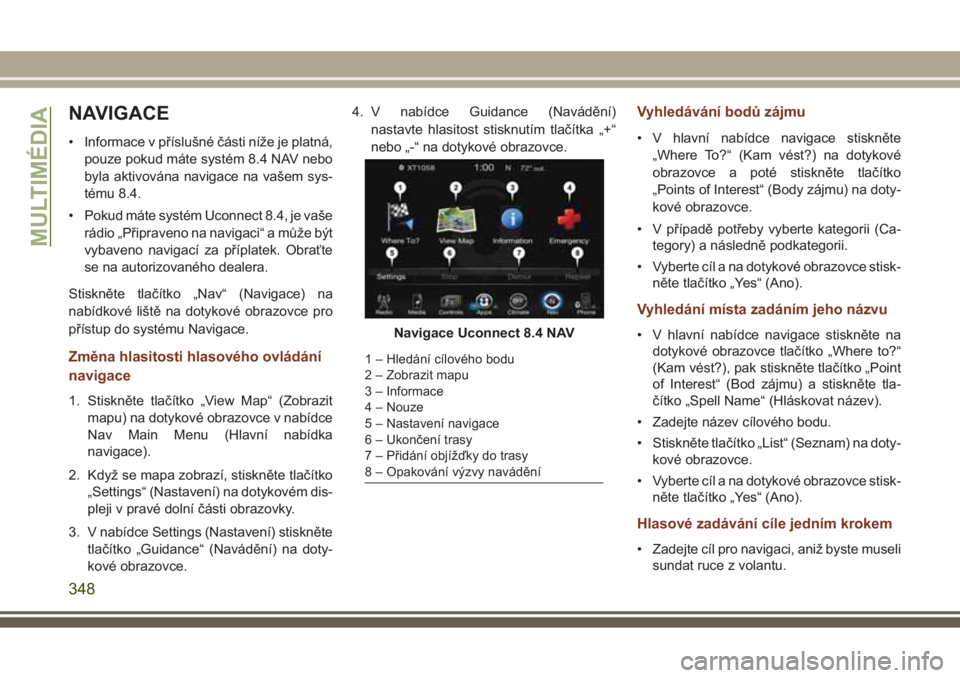
NAVIGACE
• Informace v příslušné části níže je platná,
pouze pokud máte systém 8.4 NAV nebo
byla aktivována navigace na vašem sys-
tému 8.4.
• Pokud máte systém Uconnect 8.4, je vaše
rádio „Připraveno na navigaci“ a může být
vybaveno navigací za příplatek. Obraťte
se na autorizovaného dealera.
Stiskněte tlačítko „Nav“ (Navigace) na
nabídkové liště na dotykové obrazovce pro
přístup do systému Navigace.
Změna hlasitosti hlasového ovládání
navigace
1. Stiskněte tlačítko „View Map“ (Zobrazit
mapu) na dotykové obrazovce v nabídce
Nav Main Menu (Hlavní nabídka
navigace).
2. Když se mapa zobrazí, stiskněte tlačítko
„Settings“ (Nastavení) na dotykovém dis-
pleji v pravé dolní části obrazovky.
3. V nabídce Settings (Nastavení) stiskněte
tlačítko „Guidance“ (Navádění) na doty-
kové obrazovce.4. V nabídce Guidance (Navádění)
nastavte hlasitost stisknutím tlačítka „+“
nebo „-“ na dotykové obrazovce.
Vyhledávání bodů zájmu
• V hlavní nabídce navigace stiskněte
„Where To?“ (Kam vést?) na dotykové
obrazovce a poté stiskněte tlačítko
„Points of Interest“ (Body zájmu) na doty-
kové obrazovce.
• V případě potřeby vyberte kategorii (Ca-
tegory) a následně podkategorii.
• Vyberte cíl a na dotykové obrazovce stisk-
něte tlačítko „Yes“ (Ano).
Vyhledání místa zadáním jeho názvu
• V hlavní nabídce navigace stiskněte na
dotykové obrazovce tlačítko „Where to?“
(Kam vést?), pak stiskněte tlačítko „Point
of Interest“ (Bod zájmu) a stiskněte tla-
čítko „Spell Name“ (Hláskovat název).
• Zadejte název cílového bodu.
• Stiskněte tlačítko „List“ (Seznam) na doty-
kové obrazovce.
• Vyberte cíl a na dotykové obrazovce stisk-
něte tlačítko „Yes“ (Ano).
Hlasové zadávání cíle jedním krokem
• Zadejte cíl pro navigaci, aniž byste museli
sundat ruce z volantu.
Navigace Uconnect 8.4 NAV
1 – Hledání cílového bodu
2 – Zobrazit mapu
3 – Informace
4 – Nouze
5 – Nastavení navigace
6 – Ukončení trasy
7 – Přidání objížďky do trasy
8 – Opakování výzvy navádění
MULTIMÉDIA
348
Page 357 of 404

obrazovce mobilního telefonu/audiozařízení
Bluetooth a systém Uconnect se znovu při-
pojí k zařízení Bluetooth.
Nyní jste připraveni volat handsfree. Volání
zahájíte stisknutím tlačítka telefonu Ucon-
nect„Phone“ (Telefon)
na volantu.
POZNÁMKA:
Viz webové stránky UconnectPhone.com
pro další informace o párování mobilního
telefonu a seznam kompatibilních telefonů.
Obvyklé příkazy pro telefon (příklady)
• „Volat Jana Nováka“
• „Volat Jana Nováka na mobil“
• „Vytočit 1 248 555 1212“
• „Opakovat vytáčení“
Vypnutí (nebo zapnutí) mikrofonu
během volání
• Během volání stiskněte tlačítko „Mute“
(Vypnout mikrofon) na hlavní obrazovce
telefonu, čímž mikrofon vypnete nebo
zapnete.
Přenos příchozího hovoru mezi
sluchátkem a vozidlem
• Během příchozího hovoru stiskněte tla-
čítko „Transfer“ (Přenos) hlavního zobra-
zení položky Phone (Telefon), čímž pro-
vedete přenos příchozího hovoru mezi
sluchátkem a vozidlem.
Phonebook (Telefonní seznam)
Systém Uconnect automaticky synchroni-
zuje telefonní seznam z vašeho spárova-
ného telefonu, je-li tato funkce vaším telefo-
nem podporována. Kontakty telefonního
seznamu se aktualizují po každém připojení
telefonu. Pokud se vstupy telefonního
seznamu z vašeho telefonu nezobrazí,
zkontrolujte nastavení svého telefonu.
U některých telefonů musí být tato funkce
aktivována manuálně.
• Telefonní seznam z vašeho telefonu lze
procházet na dotykové obrazovce sys-
tému, ale editování lze provádět pouze
v telefonu. K procházení, stiskněte tla-
čítko „Phone (Telefon) na dotykové obra-
zovce a pak tlačítko „Phonebook“ (Tele-
fonní seznam) na dotykové obrazovce.Oblíbené vstupy telefonního seznamu lze
pro rychlejší přístup uložit jako položku
Favorites (Oblíbené). Tyto oblíbené vstupy
se zobrazují v horní části hlavního zobrazení
telefonu.
Doporučení pro hlasové příkazy
• Vyslovování úplných jmen (tzn.; Volat
Jana Nováka vs. Volat Jana) bude mít za
následek vyšší přesnost systému.
• Pro rychlejší dosažení výsledku můžete
příkazy „spojovat“. Například vyslovte
„Volat Jana Nováka, mobil“.
• Pokud posloucháte dostupné možnosti
hlasových příkazů, nemusíte poslouchat
celý seznam. Jakmile uslyšíte příkaz,
který potřebujete, stiskněte tlačítko
na volantu, vyčkejte na pípnutí a vyslovte
svůj příkaz.
Změna hlasitosti
• Zahajte dialog stisknutím tlačítka Phone
(Telefon)
, pak vyslovte příkaz,
například „Help“ (Nápověda).
355